Preenchendo o Formulário
Objetivo: Permitir que estudantes travestis e transexuais formalizem o pedido para utilizar seu nome social nos registros e documentos internos da instituição.
Caminho de Acesso: Módulo “Estudante” -> Menu “Secretaria Virtual - CRCA” -> Tela “Solicitar -> Serviço: Requerimento de uso do nome social”
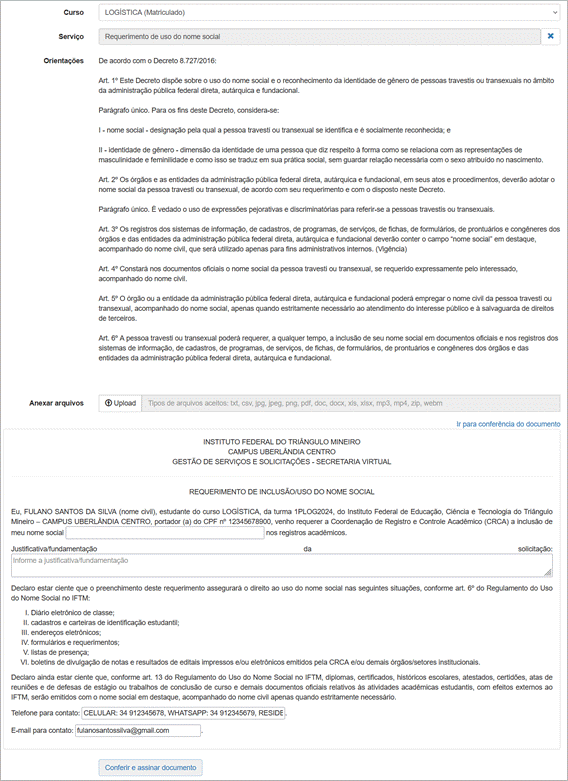
Figura 1. Tela / Formulário “Serviço: Requerimento de uso do nome social”
Preenchendo o Formulário:
- Dados da Solicitação (Parte Superior da Tela):
○ Curso: Exibe o curso atual do estudante e sua situação (ex.: LOGISTICA (Matriculado)). Caso o estudante esteja matriculado em mais de um curso, será possível selecionar aquele ao qual a solicitação se refere.
○ Serviço: O estudante deve selecionar o serviço desejado (ex.: “Requerimento de uso do nome social”).
○ Orientações: Apresenta informações sobre o direito ao uso do nome social, garantido pelo Decreto nº 8.727/2016 às pessoas travestis e transexuais. O decreto permite que essas pessoas sejam identificadas conforme sua identidade de gênero nos registros e documentos da administração pública federal. A solicitação pode ser feita a qualquer momento, e o nome social deve aparecer em destaque nos sistemas institucionais, acompanhado do nome civil apenas quando estritamente necessário. O uso do nome social contribui para o reconhecimento e o respeito à identidade de gênero nos contextos acadêmico e administrativo.
- Formulário de Solicitação:
○ A tela exibe um texto padrão com os dados do estudante (nome, curso, turma, campus e CPF) e a solicitação para a inclusão do nome social nos registros acadêmicos.
○ Nome social: Campo obrigatório para o estudante preencher o nome social pelo qual deseja ser reconhecido na instituição.
○ Justificativa/fundamentação: Campo opcional para o estudante apresentar uma justificativa para o uso do nome social, se desejar.
○ Declaração de ciência: Ao preencher o requerimento, o estudante manifesta estar ciente de que, conforme o artigo 6º do Regulamento do Uso do Nome Social no IFTM, o nome social será utilizado em situações previstas institucionalmente.
○ Onde o nome social será utilizado:
■ Diário eletrônico de classe
■ Cadastros e carteiras de identificação estudantil
■ Endereços eletrônicos institucionais
■ Formulários e requerimentos
■ Listas de presença
■ Boletins com notas ou resultados de editais, emitidos pela CRCA ou outros setores do IFTM.
○ Declaração final de ciência: O estudante também declara estar ciente de que, conforme o artigo 13 do Regulamento do Uso do Nome Social no IFTM, documentos oficiais com efeitos fora da instituição serão emitidos com o nome social em destaque, acompanhado do nome civil apenas quando estritamente necessário.
○ Documentos oficiais com efeitos externos:
■ Diplomas
■ Certificados
■ Históricos escolares
■ Atestados
■ Certidões
■ Atas de reuniões e de defesas de estágio ou TCC
■ Demais documentos oficiais relativos às atividades acadêmicas estudantis.
Nestes casos, o nome social será apresentado em destaque, e o nome civil somente será incluído quando estritamente necessário.
○ Contatos: Confirme ou atualize seu e-mail e telefone (opcional, mas recomendado para retorno da CRCA).
- Anexar arquivos:
○ Utilize o botão “Upload” para incluir documentos que fundamentam sua solicitação.
○ Estudantes maiores de 18 anos: não obrigatório.
○ Estudantes menores de 18 anos: obrigatório enviar o requerimento “Anexo I - Inclusão do Nome Social” do “Regulamento do Uso do Nome Social do IFTM” com a autorização assinada pela mãe, pai ou responsável.
○ São aceitos diversos formatos de arquivos, como PDF, documentos de texto, planilhas, imagens, áudios, vídeos e arquivos compactados.
- Etapa Final: Assinar e Enviar
○ Clique em “Conferir e Assinar Documento”.
○ Revise cuidadosamente as informações exibidas na tela seguinte (o sistema exibirá o termo gerado com as informações preenchidas).
○ Caso precise corrigir algum dado, clique em “Editar documento”.
○ Para concluir, insira sua senha do sistema Virtual IF e clique em “Assinar”.

Nenhum comentário